Chưa có sản phẩm trong giỏ hàng.
Cài đặt hình ảnh trên tivi Hisense: Mách bạn cách thực hiện
Bạn vừa sắm một chiếc tivi Hisense nhưng cảm thấy màu sắc chưa được như mong muốn? Hình ảnh quá sáng, thiếu độ nét hay màu da người trông “ảo lòi” khiến trải nghiệm xem chưa trọn vẹn? Đừng lo! Việc cài đặt hình ảnh trên tivi Hisense không hề phức tạp. Chỉ với vài thao tác đơn giản trong phần cài đặt, bạn có thể dễ dàng tinh chỉnh độ sáng, độ tương phản, màu sắc… để có được chất lượng hiển thị như ý.
1. Tại sao cần cài đặt hình ảnh trên tivi Hisense?
Tối ưu trải nghiệm xem: Mỗi nội dung (phim, thể thao, game…) đều yêu cầu thông số hình ảnh khác nhau để hiển thị sắc nét, màu chân thực.
Bảo vệ mắt và thư giãn: Ánh sáng quá chói hoặc quá tối đều gây mỏi mắt. Điều chỉnh đúng giúp bảo vệ thị lực và xem thoải mái lâu dài.
Tối ưu tuổi thọ màn hình: Cài đặt hợp lý giảm thiểu tình trạng “burn‑in” hay hao mòn tấm nền.
Tiết kiệm điện năng: Giảm độ sáng, tắt các tính năng không cần thiết sẽ tiết kiệm điện đáng kể.
2. Chuẩn bị trước khi cài đặt
Remote gốc của Hisense: Để truy cập đầy đủ các mục menu.
Nguồn sáng ổn định: Vị trí đặt tivi không có quá nhiều ánh đèn chiếu trực tiếp.
Nội dung mẫu: Phim, video demo hoặc hình ảnh test để so sánh ngay kết quả sau khi điều chỉnh.
Ghi chép cơ bản: Để lưu lại thông số trước khi chỉnh sửa, phòng khi cần quay về cài đặt gốc.
✅ Thay màn hình tivi bị vỡ giá bao nhiêu?
3. Giới thiệu các chế độ hình ảnh có sẵn
| Chế độ | Mô tả ngắn | Khuyên dùng cho… |
| Standard | Cân bằng độ sáng và màu sắc cơ bản | Xem kênh truyền hình |
| Movie/Cinema | Ánh sáng ấm, màu dịu, độ tương phản chuẩn | Phim rạp, phim truyền hình |
| Dynamic/Vivid | Độ sáng cao, màu rực rỡ, tương phản mạnh | Môi trường sáng, trình chiếu quảng cáo |
| Game | Độ trễ đầu vào thấp, màu sắc tương đối chính xác | Chơi game |
| Sport | Tăng cường độ sáng, chuyển động mượt mà | Xem thể thao |
| Personal/User | Cho phép điều chỉnh thủ công mọi thông số | Người am hiểu hoặc muốn cá nhân hóa |
4. Cách truy cập menu cài đặt hình ảnh
Nhấn phím “Menu” trên remote.
Chọn “Thiết lập” (Setup) hoặc “Cài đặt” (Settings).
Chọn “Hình ảnh” (Picture) hoặc “Picture Mode”.
Chọn chế độ có sẵn hoặc “Personal”/“User” để tự chỉnh.

5. Hướng dẫn điều chỉnh từng thông số cơ bản
Độ sáng (Backlight/Brightness)
Mục đích: Điều khiển lượng ánh sáng chung.
Chỉnh: Trong phòng sáng, tăng tầm 60–80%; phòng tối, giảm còn 30–50%.
Tương phản (Contrast)
Mục đích: Độ chênh lệch giữa vùng sáng nhất và tối nhất.
Chỉnh: Mặc định 50–70%; tăng nếu màu nhạt, giảm nếu mất chi tiết ở vùng sáng.
Độ sắc nét (Sharpness)
Mục đích: Cân bằng độ nét viền và giảm nhiễu.
Chỉnh: Không để quá cao (dưới 40) để tránh viền giả/“halo”.
Độ tương phản động (Dynamic Contrast)
Mục đích: Tự động điều chỉnh tương phản theo nội dung.
Chỉnh: Bật khi xem phim, tắt khi chơi game để giảm độ trễ.
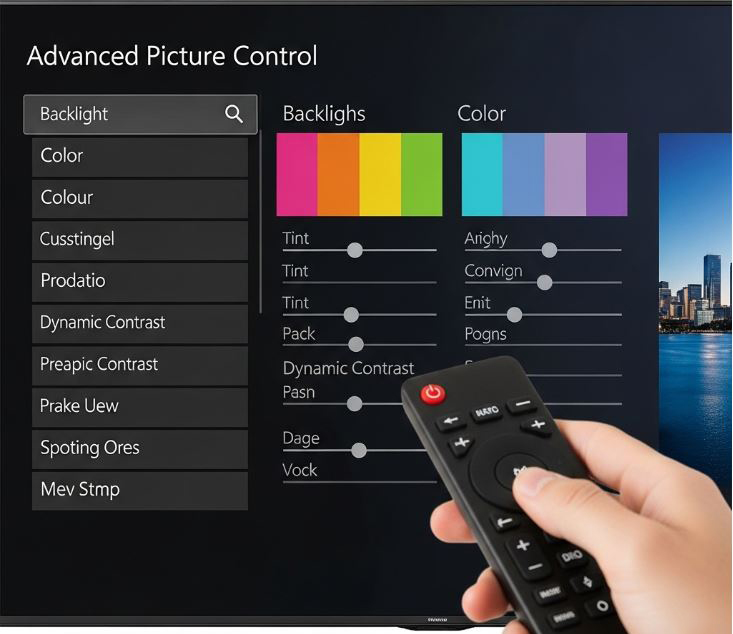
🔨🔨🔨 Xem ngay: Sửa tivi tại nhà Hà Nội – Giá Rẻ – Thợ tay nghề cao
Nhiệt độ màu (Color Temperature)
Các mức: Cool (lạnh), Standard (chuẩn), Warm (ấm).
Chỉnh:
Phim: Warm (ấm) cho da người tự nhiên.
Game/Thể thao: Standard hay Cool để màu sắc rực hơn.
Màu sắc (Color/Saturation)
Mô tả: Cường độ màu.
Chỉnh: Khoảng 50–60%; tăng nếu màu nhợt, giảm nếu quá rực hoặc lệch tông.
Gamma
Mục đích: Điều khiển độ sáng vùng trung tính.
Chỉnh: Gamma 2.2–2.4 phù hợp phòng tiêu chuẩn; tăng nếu phòng tối.
Giảm nhiễu (Noise Reduction/NR)
Mục đích: Lọc nhiễu tín hiệu, đặc biệt kênh truyền hình SD.
Chỉnh: Bật mức thấp–vừa để không mất chi tiết.
6. Mẹo tối ưu hình ảnh theo điều kiện
Phòng tối hoàn toàn: Giảm backlight, chọn chế độ Movie/Cinema, gamma 2.4.
Phòng nhiều ánh sáng: Tăng backlight, chọn Dynamic, gamma 2.2.
Xem thể thao: Bật Sport Mode, tắt NR để chuyển động mượt.
Chơi game: Bật Game Mode, ưu tiên độ trễ thấp hơn là màu sắc siêu “nịnh mắt”.
7. Những lỗi thường gặp khi chỉnh hình ảnh
| Lỗi | Nguyên nhân | Cách khắc phục |
| Hình mờ, nhòe | Sharpness quá cao hoặc mắt đã quen mức cũ | Giảm sharpness, khởi động lại tivi |
| Màu lệch (xanh, đỏ quá đậm) | Color/Saturation hoặc Color Temp sai mức | Chuyển qua Standard, chỉnh Color thấp |
| Mất chi tiết vùng tối | Black level quá thấp hoặc gamma quá cao | Tăng black level, giảm gamma |
| Bóng mờ chuyển động | Response time của tivi hoặc Motion smoothing quá mạnh | Tắt Motion smoothing, chọn chế độ Dynamic |
➡️➡️➡️ Tham khảo: Cập nhật phần mềm bằng USB trên tivi Hisense đơn giản tại nhà
Không cần phải là chuyên gia, bạn hoàn toàn có thể điều chỉnh hình ảnh trên tivi Hisense để phù hợp với sở thích và điều kiện xem của mình. Với vài thao tác cơ bản trong phần cài đặt, chiếc tivi sẽ mang lại trải nghiệm hình ảnh sống động, chân thực hơn rất nhiều. Chúc bạn tận hưởng những hình ảnh chân thực và đẹp nhất trên chiếc tivi Hisense của mình!
